Nätfiskeattacker och andra former av bedrägliga e-postmeddelanden blir allt vanligare. Ett effektivt sätt att avslöja bluffmejl är att noggrant granska e-posthuvudet för att få detaljerad information om avsändaren. Här förklarar vi hur du gör detta i Outlook.
Outlook erbjuder en grundläggande visning av e-postrubriker. Om det inte ger tillräckligt med information, finns det ett kostnadsfritt tillägg som kan analysera rubrikerna och presentera dem i ett mer lättförståeligt format. Vi kommer att gå igenom hur du använder det också.
Outlooks grundläggande rubrikvisning
För att se den grundläggande rubrikinformationen i ett e-postmeddelande, öppna meddelandet i Outlook och klicka på ”Arkiv” och sedan ”Egenskaper”.
I fönstret ”Egenskaper” som öppnas, hittar du rubriken i textrutan ”Internetrubriker” längst ner.
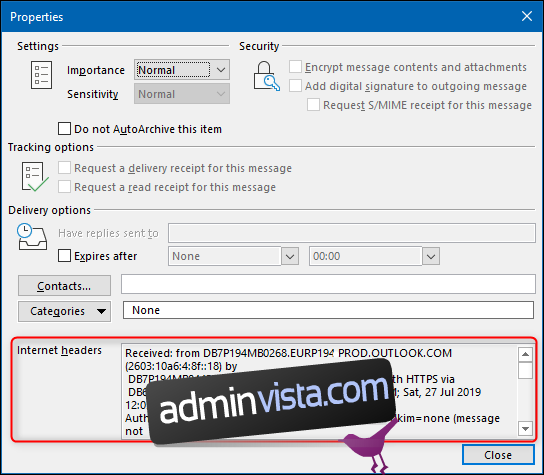
Eftersom textrutan inte är särskilt stor, rekommenderar vi att du markerar hela texten och kopierar den till en textredigerare för att göra den lättare att läsa.
Rubrikinformationen presenteras som ett stort textblock, vilket kan vara svårt att tolka, särskilt om du inte läser rubriker regelbundet. För en mer användarvänlig visning, finns det ett gratis tillägg som du kan använda.
Använda tillägget Message Header Analyzer
Om du inte har installerat ett tillägg till Outlook tidigare, har vi tidigare beskrivit hur processen går till. Installationen är enkel, och tilläggen är godkända av Microsoft, vilket gör dem säkra att använda.
Om du installerar tillägget i skrivbordsversionen av Outlook, som vi kommer att visa här, kommer det automatiskt att läggas till i Outlooks webbapp. Detta gör att du kan använda tillägget även när du är inloggad i Outlook via en webbläsare.
För att börja, öppna Outlook och klicka på ”Start” och sedan ”Hämta tillägg”.
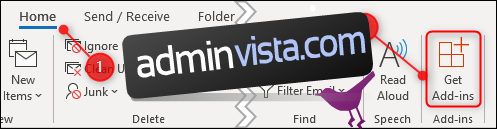
I sökrutan längst upp till höger börjar du skriva ”meddelanderubrik” och väljer tillägget ”Message Header Analyzer”.
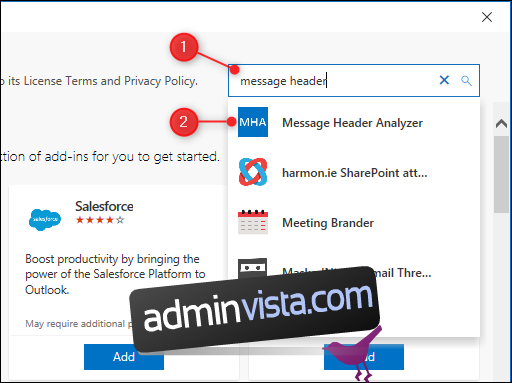
Klicka på knappen ”Lägg till” för att installera tillägget.
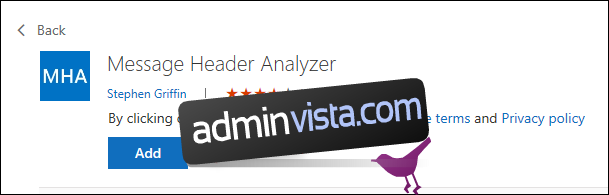
När tillägget har installerats, kommer knappen ”Lägg till” att ändras. Klicka på ”X” längst upp till höger för att stänga fönstret.
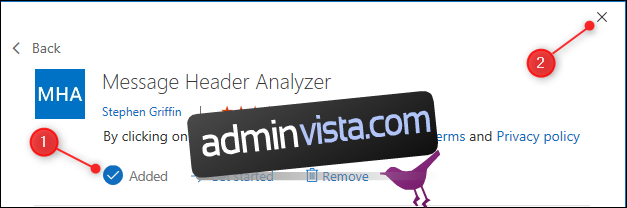
När du har valt ett e-postmeddelande i Outlook, kommer knappen ”Visa rubriker” nu att synas i menyraden.
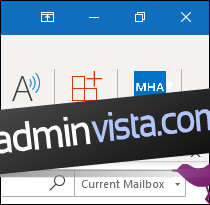
Klicka på den här knappen för att visa e-postrubrikerna för det valda meddelandet. Tillägget har följande flikar:
Sammanfattning: Grundläggande information (standardfliken när du öppnar tillägget).
Mottaget: Information om varifrån meddelandet skickades och när.
Antispam: Information från Microsofts Exchange Online Protection anti-spam-skanning av meddelandet.
Övrigt: Alla andra rubrikelement uppdelade i enskilda block.
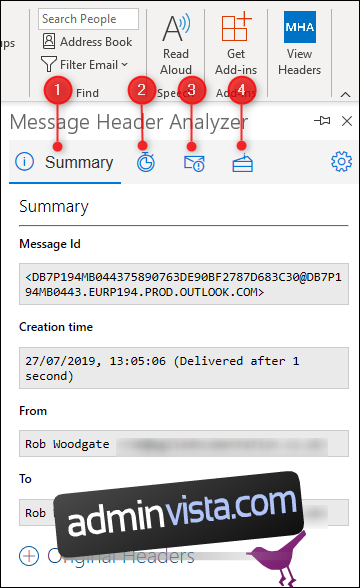
Det bästa av allt är att där det finns relevanta webbsidor kopplade till ett element, inkluderar Message Header Analyzer en länk till den sidan. Detta inkluderar länkar till specifika delar av e-postspecifikationen – som exempelvis Autentiseringsresultat – och Microsofts information om anti-spam element som de lägger till i e-postmeddelanden som går via Exchange.